OPEL ZAFIRA C 2016.5 Návod na obsluhu informačného systému (in Slovak)
Manufacturer: OPEL, Model Year: 2016.5, Model line: ZAFIRA C, Model: OPEL ZAFIRA C 2016.5Pages: 183, veľkosť PDF: 2.93 MB
Page 51 of 183
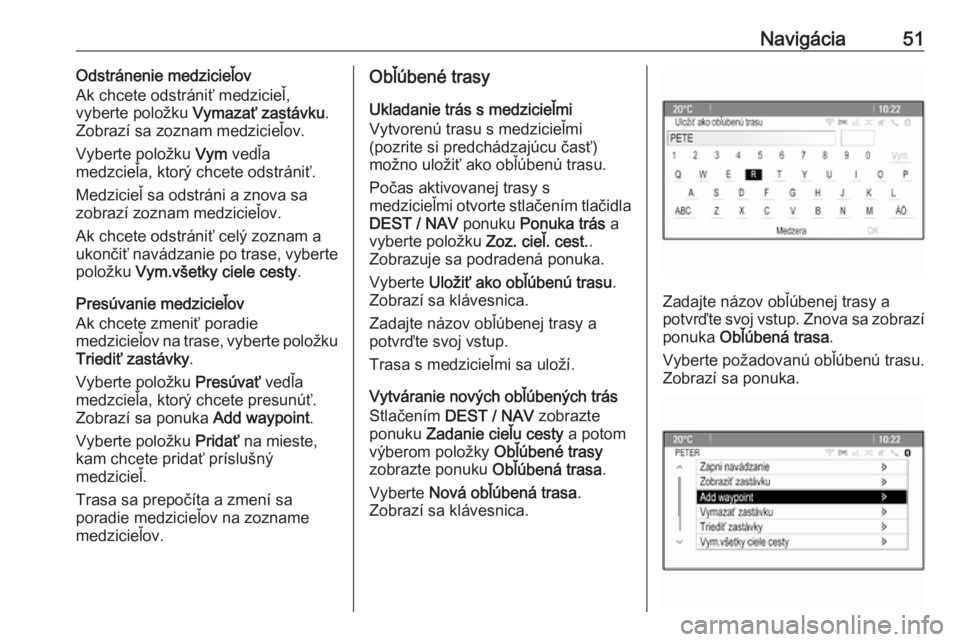
Navigácia51Odstránenie medzicieľov
Ak chcete odstrániť medzicieľ,
vyberte položku Vymazať zastávku .
Zobrazí sa zoznam medzicieľov.
Vyberte položku Vym vedľa
medzcieľa, ktorý chcete odstrániť.
Medzicieľ sa odstráni a znova sa
zobrazí zoznam medzicieľov.
Ak chcete odstrániť celý zoznam a
ukončiť navádzanie po trase, vyberte
položku Vym.všetky ciele cesty .
Presúvanie medzicieľov
Ak chcete zmeniť poradie
medzicieľov na trase, vyberte položku Triediť zastávky .
Vyberte položku Presúvať vedľa
medzcieľa, ktorý chcete presunúť. Zobrazí sa ponuka Add waypoint.
Vyberte položku Pridať na mieste,
kam chcete pridať príslušný
medzicieľ.
Trasa sa prepočíta a zmení sa
poradie medzicieľov na zozname
medzicieľov.Obľúbené trasy
Ukladanie trás s medzicieľmi
Vytvorenú trasu s medzicieľmi
(pozrite si predchádzajúcu časť)
možno uložiť ako obľúbenú trasu.
Počas aktivovanej trasy s
medzicieľmi otvorte stlačením tlačidla DEST / NAV ponuku Ponuka trás a
vyberte položku Zoz. cieľ. cest..
Zobrazuje sa podradená ponuka.
Vyberte Uložiť ako obľúbenú trasu .
Zobrazí sa klávesnica.
Zadajte názov obľúbenej trasy a
potvrďte svoj vstup.
Trasa s medzicieľmi sa uloží.
Vytváranie nových obľúbených trás
Stlačením DEST / NAV zobrazte
ponuku Zadanie cieľu cesty a potom
výberom položky Obľúbené trasy
zobrazte ponuku Obľúbená trasa.
Vyberte Nová obľúbená trasa .
Zobrazí sa klávesnica.
Zadajte názov obľúbenej trasy a
potvrďte svoj vstup. Znova sa zobrazí
ponuka Obľúbená trasa .
Vyberte požadovanú obľúbenú trasu. Zobrazí sa ponuka.
Page 52 of 183
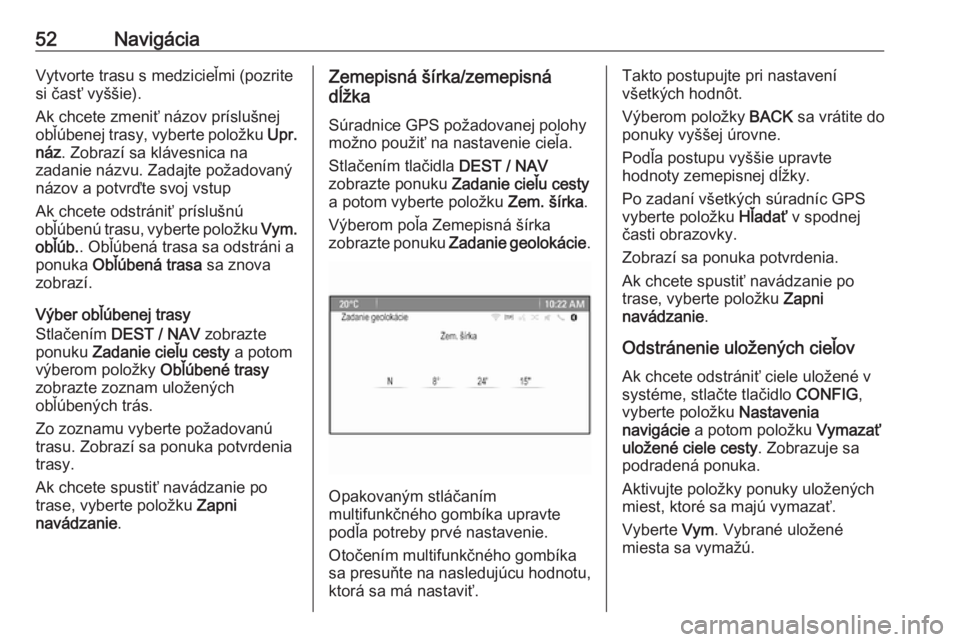
52NavigáciaVytvorte trasu s medzicieľmi (pozrite
si časť vyššie).
Ak chcete zmeniť názov príslušnej
obľúbenej trasy, vyberte položku Upr.
náz . Zobrazí sa klávesnica na
zadanie názvu. Zadajte požadovaný
názov a potvrďte svoj vstup
Ak chcete odstrániť príslušnú
obľúbenú trasu, vyberte položku Vym.
obľúb. . Obľúbená trasa sa odstráni a
ponuka Obľúbená trasa sa znova
zobrazí.
Výber obľúbenej trasy
Stlačením DEST / NAV zobrazte
ponuku Zadanie cieľu cesty a potom
výberom položky Obľúbené trasy
zobrazte zoznam uložených
obľúbených trás.
Zo zoznamu vyberte požadovanú
trasu. Zobrazí sa ponuka potvrdenia trasy.
Ak chcete spustiť navádzanie po
trase, vyberte položku Zapni
navádzanie .Zemepisná šírka/zemepisná
dĺžka
Súradnice GPS požadovanej polohy
možno použiť na nastavenie cieľa.
Stlačením tlačidla DEST / NAV
zobrazte ponuku Zadanie cieľu cesty
a potom vyberte položku Zem. šírka.
Výberom poľa Zemepisná šírka
zobrazte ponuku Zadanie geolokácie .
Opakovaným stláčaním
multifunkčného gombíka upravte
podľa potreby prvé nastavenie.
Otočením multifunkčného gombíka
sa presuňte na nasledujúcu hodnotu,
ktorá sa má nastaviť.
Takto postupujte pri nastavení
všetkých hodnôt.
Výberom položky BACK sa vrátite do
ponuky vyššej úrovne.
Podľa postupu vyššie upravte
hodnoty zemepisnej dĺžky.
Po zadaní všetkých súradníc GPS
vyberte položku Hľadať v spodnej
časti obrazovky.
Zobrazí sa ponuka potvrdenia.
Ak chcete spustiť navádzanie po
trase, vyberte položku Zapni
navádzanie .
Odstránenie uložených cieľov Ak chcete odstrániť ciele uložené v
systéme, stlačte tlačidlo CONFIG,
vyberte položku Nastavenia
navigácie a potom položku Vymazať
uložené ciele cesty . Zobrazuje sa
podradená ponuka.
Aktivujte položky ponuky uložených miest, ktoré sa majú vymazať.
Vyberte Vym. Vybrané uložené
miesta sa vymažú.
Page 53 of 183
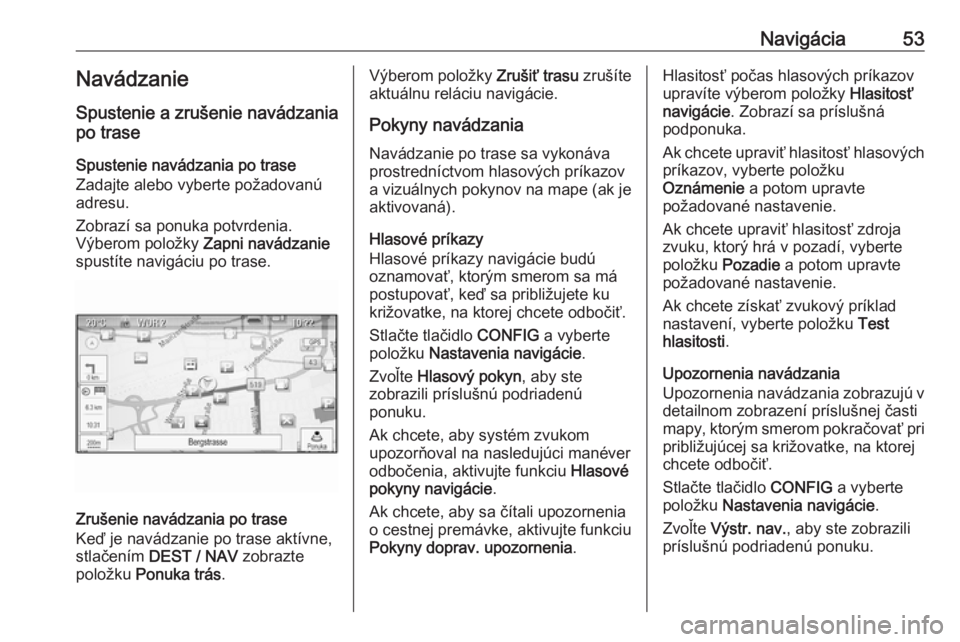
Navigácia53Navádzanie
Spustenie a zrušenie navádzania
po trase
Spustenie navádzania po trase Zadajte alebo vyberte požadovanú
adresu.
Zobrazí sa ponuka potvrdenia.
Výberom položky Zapni navádzanie
spustíte navigáciu po trase.
Zrušenie navádzania po trase
Keď je navádzanie po trase aktívne,
stlačením DEST / NAV zobrazte
položku Ponuka trás .
Výberom položky Zrušiť trasu zrušíte
aktuálnu reláciu navigácie.
Pokyny navádzania Navádzanie po trase sa vykonáva
prostredníctvom hlasových príkazov
a vizuálnych pokynov na mape (ak je
aktivovaná).
Hlasové príkazy
Hlasové príkazy navigácie budú
oznamovať, ktorým smerom sa má
postupovať, keď sa približujete ku
križovatke, na ktorej chcete odbočiť.
Stlačte tlačidlo CONFIG a vyberte
položku Nastavenia navigácie .
Zvoľte Hlasový pokyn , aby ste
zobrazili príslušnú podriadenú
ponuku.
Ak chcete, aby systém zvukom
upozorňoval na nasledujúci manéver
odbočenia, aktivujte funkciu Hlasové
pokyny navigácie .
Ak chcete, aby sa čítali upozornenia o cestnej premávke, aktivujte funkciu
Pokyny doprav. upozornenia .Hlasitosť počas hlasových príkazov
upravíte výberom položky Hlasitosť
navigácie . Zobrazí sa príslušná
podponuka.
Ak chcete upraviť hlasitosť hlasových
príkazov, vyberte položku
Oznámenie a potom upravte
požadované nastavenie.
Ak chcete upraviť hlasitosť zdroja
zvuku, ktorý hrá v pozadí, vyberte položku Pozadie a potom upravte
požadované nastavenie.
Ak chcete získať zvukový príklad
nastavení, vyberte položku Test
hlasitosti .
Upozornenia navádzania
Upozornenia navádzania zobrazujú v
detailnom zobrazení príslušnej časti
mapy, ktorým smerom pokračovať pri približujúcej sa križovatke, na ktorej
chcete odbočiť.
Stlačte tlačidlo CONFIG a vyberte
položku Nastavenia navigácie .
Zvoľte Výstr. nav. , aby ste zobrazili
príslušnú podriadenú ponuku.
Page 54 of 183
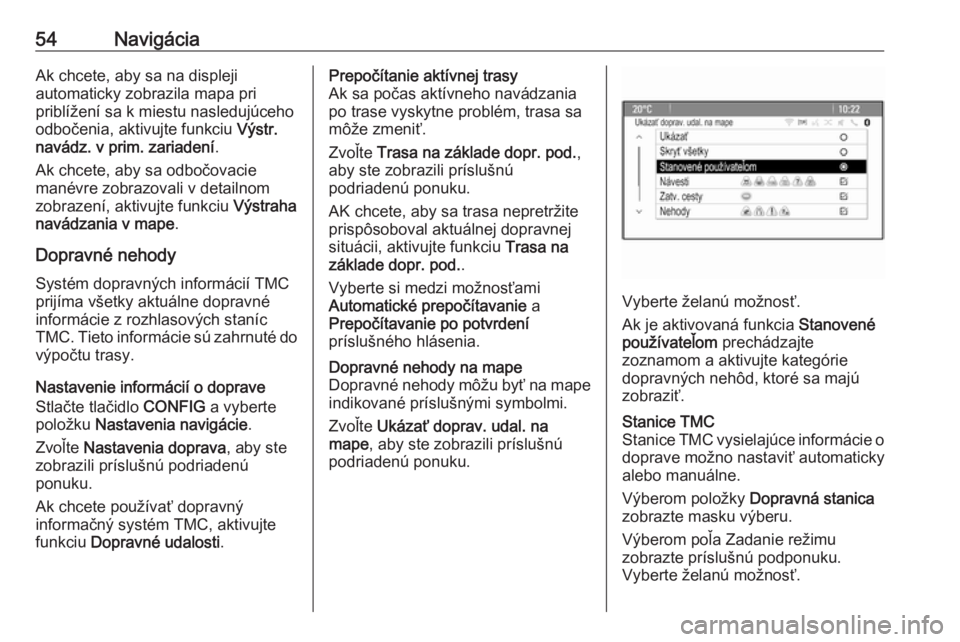
54NavigáciaAk chcete, aby sa na displeji
automaticky zobrazila mapa pri
priblížení sa k miestu nasledujúceho
odbočenia, aktivujte funkciu Výstr.
navádz. v prim. zariadení .
Ak chcete, aby sa odbočovacie
manévre zobrazovali v detailnom zobrazení, aktivujte funkciu Výstraha
navádzania v mape .
Dopravné nehody Systém dopravných informácií TMC
prijíma všetky aktuálne dopravné
informácie z rozhlasových staníc
TMC. Tieto informácie sú zahrnuté do
výpočtu trasy.
Nastavenie informácií o doprave
Stlačte tlačidlo CONFIG a vyberte
položku Nastavenia navigácie .
Zvoľte Nastavenia doprava , aby ste
zobrazili príslušnú podriadenú
ponuku.
Ak chcete používať dopravný
informačný systém TMC, aktivujte
funkciu Dopravné udalosti .Prepočítanie aktívnej trasy
Ak sa počas aktívneho navádzania
po trase vyskytne problém, trasa sa
môže zmeniť.
Zvoľte Trasa na základe dopr. pod. ,
aby ste zobrazili príslušnú
podriadenú ponuku.
AK chcete, aby sa trasa nepretržite
prispôsoboval aktuálnej dopravnej
situácii, aktivujte funkciu Trasa na
základe dopr. pod. .
Vyberte si medzi možnosťami
Automatické prepočítavanie a
Prepočítavanie po potvrdení
príslušného hlásenia.Dopravné nehody na mape
Dopravné nehody môžu byť na mape indikované príslušnými symbolmi.
Zvoľte Ukázať doprav. udal. na
mape , aby ste zobrazili príslušnú
podriadenú ponuku.
Vyberte želanú možnosť.
Ak je aktivovaná funkcia Stanovené
používateľom prechádzajte
zoznamom a aktivujte kategórie
dopravných nehôd, ktoré sa majú
zobraziť.
Stanice TMC
Stanice TMC vysielajúce informácie o doprave možno nastaviť automaticky
alebo manuálne.
Výberom položky Dopravná stanica
zobrazte masku výberu.
Výberom poľa Zadanie režimu
zobrazte príslušnú podponuku.
Vyberte želanú možnosť.
Page 55 of 183
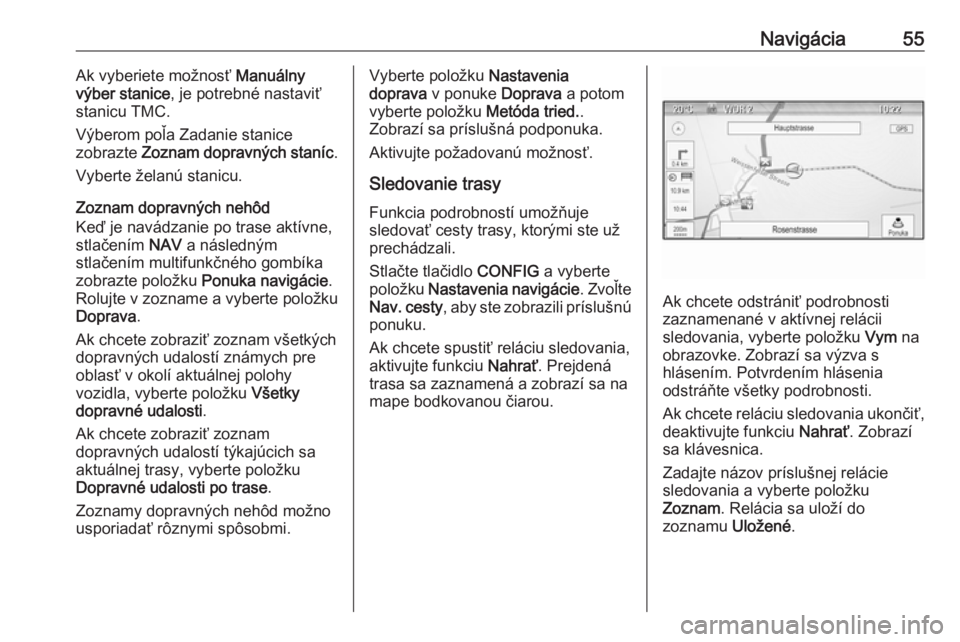
Navigácia55Ak vyberiete možnosť Manuálny
výber stanice , je potrebné nastaviť
stanicu TMC.
Výberom poľa Zadanie stanice
zobrazte Zoznam dopravných staníc .
Vyberte želanú stanicu.
Zoznam dopravných nehôd
Keď je navádzanie po trase aktívne,
stlačením NAV a následným
stlačením multifunkčného gombíka
zobrazte položku Ponuka navigácie .
Rolujte v zozname a vyberte položku
Doprava .
Ak chcete zobraziť zoznam všetkých
dopravných udalostí známych pre oblasť v okolí aktuálnej polohy
vozidla, vyberte položku Všetky
dopravné udalosti .
Ak chcete zobraziť zoznam
dopravných udalostí týkajúcich sa aktuálnej trasy, vyberte položku
Dopravné udalosti po trase .
Zoznamy dopravných nehôd možno usporiadať rôznymi spôsobmi.Vyberte položku Nastavenia
doprava v ponuke Doprava a potom
vyberte položku Metóda tried..
Zobrazí sa príslušná podponuka.
Aktivujte požadovanú možnosť.
Sledovanie trasy
Funkcia podrobností umožňuje
sledovať cesty trasy, ktorými ste už prechádzali.
Stlačte tlačidlo CONFIG a vyberte
položku Nastavenia navigácie . Zvoľte
Nav. cesty , aby ste zobrazili príslušnú
ponuku.
Ak chcete spustiť reláciu sledovania,
aktivujte funkciu Nahrať. Prejdená
trasa sa zaznamená a zobrazí sa na mape bodkovanou čiarou.
Ak chcete odstrániť podrobnosti
zaznamenané v aktívnej relácii
sledovania, vyberte položku Vym na
obrazovke. Zobrazí sa výzva s
hlásením. Potvrdením hlásenia
odstráňte všetky podrobnosti.
Ak chcete reláciu sledovania ukončiť, deaktivujte funkciu Nahrať. Zobrazí
sa klávesnica.
Zadajte názov príslušnej relácie
sledovania a vyberte položku
Zoznam . Relácia sa uloží do
zoznamu Uložené.
Page 56 of 183
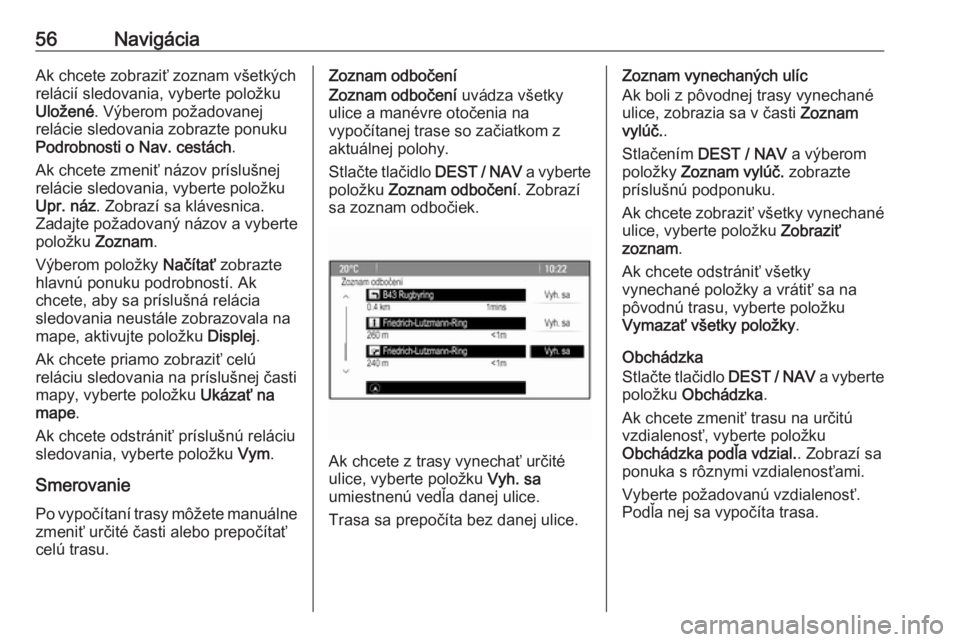
56NavigáciaAk chcete zobraziť zoznam všetkých
relácií sledovania, vyberte položku
Uložené . Výberom požadovanej
relácie sledovania zobrazte ponuku
Podrobnosti o Nav. cestách .
Ak chcete zmeniť názov príslušnej relácie sledovania, vyberte položku
Upr. náz . Zobrazí sa klávesnica.
Zadajte požadovaný názov a vyberte
položku Zoznam.
Výberom položky Načítať zobrazte
hlavnú ponuku podrobností. Ak
chcete, aby sa príslušná relácia
sledovania neustále zobrazovala na
mape, aktivujte položku Displej.
Ak chcete priamo zobraziť celú
reláciu sledovania na príslušnej časti
mapy, vyberte položku Ukázať na
mape .
Ak chcete odstrániť príslušnú reláciu sledovania, vyberte položku Vym.
Smerovanie
Po vypočítaní trasy môžete manuálne
zmeniť určité časti alebo prepočítať
celú trasu.Zoznam odbočení
Zoznam odbočení uvádza všetky
ulice a manévre otočenia na
vypočítanej trase so začiatkom z
aktuálnej polohy.
Stlačte tlačidlo DEST / NAV a vyberte
položku Zoznam odbočení . Zobrazí
sa zoznam odbočiek.
Ak chcete z trasy vynechať určité
ulice, vyberte položku Vyh. sa
umiestnenú vedľa danej ulice.
Trasa sa prepočíta bez danej ulice.
Zoznam vynechaných ulíc
Ak boli z pôvodnej trasy vynechané
ulice, zobrazia sa v časti Zoznam
vylúč. .
Stlačením DEST / NAV a výberom
položky Zoznam vylúč. zobrazte
príslušnú podponuku.
Ak chcete zobraziť všetky vynechané ulice, vyberte položku Zobraziť
zoznam .
Ak chcete odstrániť všetky
vynechané položky a vrátiť sa na
pôvodnú trasu, vyberte položku
Vymazať všetky položky .
Obchádzka
Stlačte tlačidlo DEST / NAV a vyberte
položku Obchádzka .
Ak chcete zmeniť trasu na určitú
vzdialenosť, vyberte položku
Obchádzka podľa vdzial. . Zobrazí sa
ponuka s rôznymi vzdialenosťami.
Vyberte požadovanú vzdialenosť.
Podľa nej sa vypočíta trasa.
Page 57 of 183
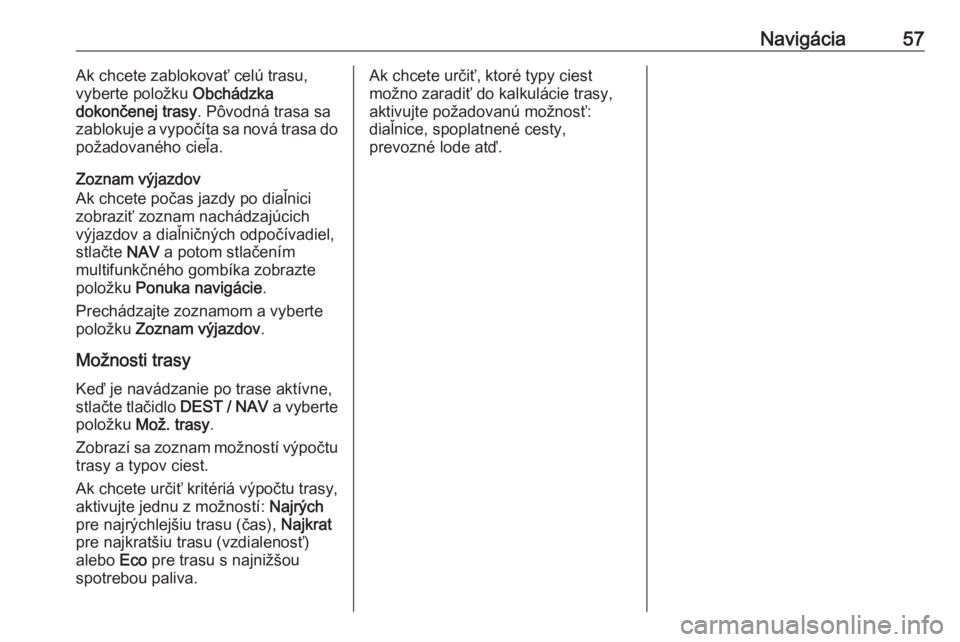
Navigácia57Ak chcete zablokovať celú trasu,
vyberte položku Obchádzka
dokončenej trasy . Pôvodná trasa sa
zablokuje a vypočíta sa nová trasa do
požadovaného cieľa.
Zoznam výjazdov
Ak chcete počas jazdy po diaľnici
zobraziť zoznam nachádzajúcich
výjazdov a diaľničných odpočívadiel,
stlačte NAV a potom stlačením
multifunkčného gombíka zobrazte
položku Ponuka navigácie .
Prechádzajte zoznamom a vyberte
položku Zoznam výjazdov .
Možnosti trasy Keď je navádzanie po trase aktívne,
stlačte tlačidlo DEST / NAV a vyberte
položku Mož. trasy .
Zobrazí sa zoznam možností výpočtu
trasy a typov ciest.
Ak chcete určiť kritériá výpočtu trasy,
aktivujte jednu z možností: Najrých
pre najrýchlejšiu trasu (čas), Najkrat
pre najkratšiu trasu (vzdialenosť)
alebo Eco pre trasu s najnižšou
spotrebou paliva.Ak chcete určiť, ktoré typy ciest
možno zaradiť do kalkulácie trasy,
aktivujte požadovanú možnosť:
diaľnice, spoplatnené cesty,
prevozné lode atď.
Page 58 of 183
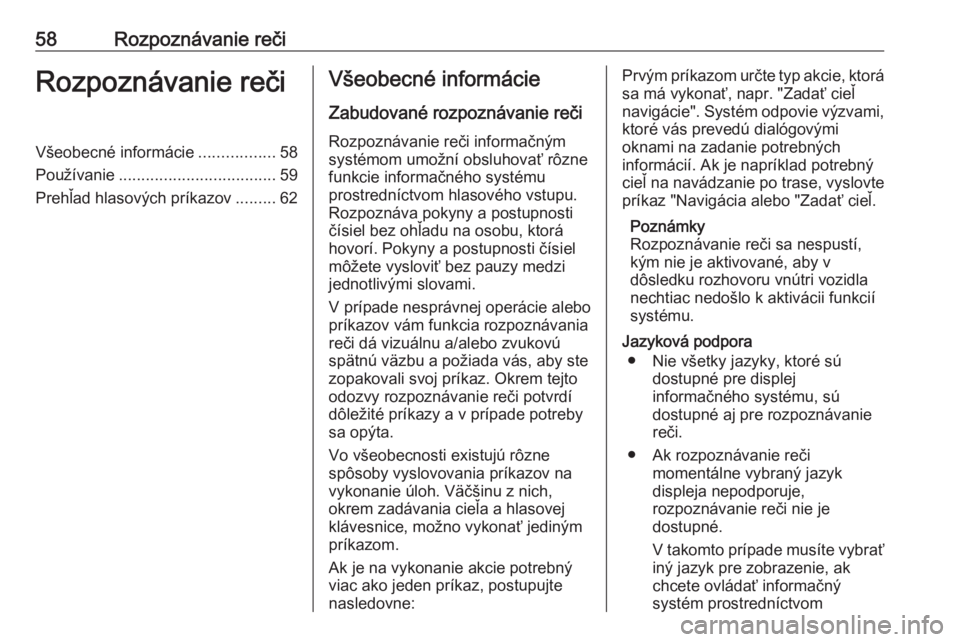
58Rozpoznávanie rečiRozpoznávanie rečiVšeobecné informácie.................58
Používanie ................................... 59
Prehľad hlasových príkazov .........62Všeobecné informácie
Zabudované rozpoznávanie reči
Rozpoznávanie reči informačným
systémom umožní obsluhovať rôzne
funkcie informačného systému
prostredníctvom hlasového vstupu.
Rozpoznáva pokyny a postupnosti
čísiel bez ohľadu na osobu, ktorá
hovorí. Pokyny a postupnosti čísiel
môžete vysloviť bez pauzy medzi
jednotlivými slovami.
V prípade nesprávnej operácie alebo
príkazov vám funkcia rozpoznávania
reči dá vizuálnu a/alebo zvukovú
spätnú väzbu a požiada vás, aby ste
zopakovali svoj príkaz. Okrem tejto
odozvy rozpoznávanie reči potvrdí
dôležité príkazy a v prípade potreby
sa opýta.
Vo všeobecnosti existujú rôzne
spôsoby vyslovovania príkazov na
vykonanie úloh. Väčšinu z nich,
okrem zadávania cieľa a hlasovej
klávesnice, možno vykonať jediným
príkazom.
Ak je na vykonanie akcie potrebný
viac ako jeden príkaz, postupujte
nasledovne:Prvým príkazom určte typ akcie, ktorá sa má vykonať, napr. "Zadať cieľ
navigácie". Systém odpovie výzvami,
ktoré vás prevedú dialógovými
oknami na zadanie potrebných
informácií. Ak je napríklad potrebný
cieľ na navádzanie po trase, vyslovte
príkaz "Navigácia alebo "Zadať cieľ.
Poznámky
Rozpoznávanie reči sa nespustí, kým nie je aktivované, aby v
dôsledku rozhovoru vnútri vozidla
nechtiac nedošlo k aktivácii funkcií
systému.
Jazyková podpora ● Nie všetky jazyky, ktoré sú dostupné pre displej
informačného systému, sú
dostupné aj pre rozpoznávanie
reči.
● Ak rozpoznávanie reči momentálne vybraný jazyk
displeja nepodporuje,
rozpoznávanie reči nie je
dostupné.
V takomto prípade musíte vybrať iný jazyk pre zobrazenie, ak
chcete ovládať informačný
systém prostredníctvom
Page 59 of 183
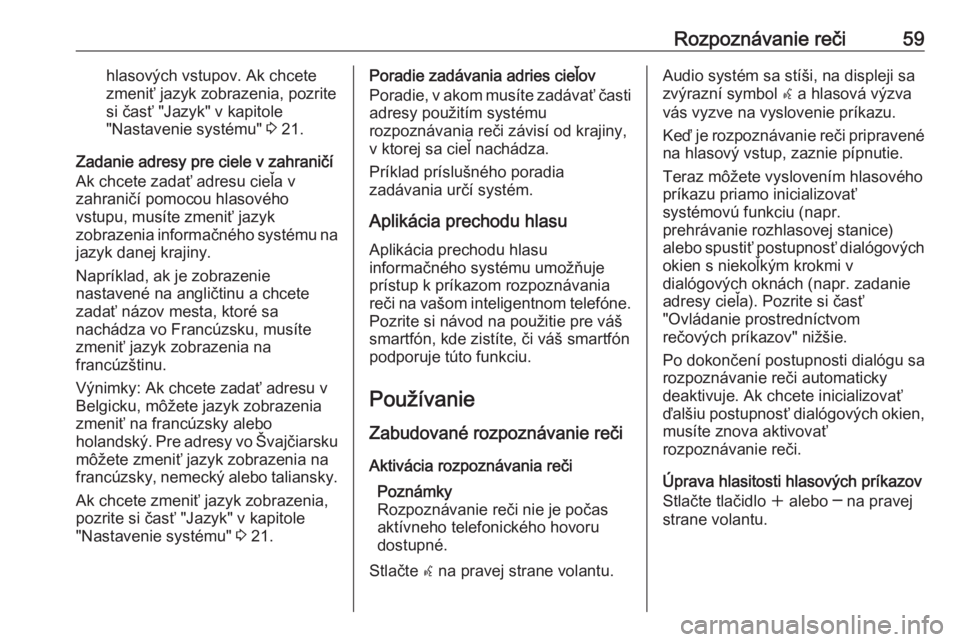
Rozpoznávanie reči59hlasových vstupov. Ak chcetezmeniť jazyk zobrazenia, pozrite
si časť "Jazyk" v kapitole
"Nastavenie systému" 3 21.
Zadanie adresy pre ciele v zahraničí
Ak chcete zadať adresu cieľa v
zahraničí pomocou hlasového
vstupu, musíte zmeniť jazyk
zobrazenia informačného systému na
jazyk danej krajiny.
Napríklad, ak je zobrazenie
nastavené na angličtinu a chcete zadať názov mesta, ktoré sa
nachádza vo Francúzsku, musíte
zmeniť jazyk zobrazenia na
francúzštinu.
Výnimky: Ak chcete zadať adresu v
Belgicku, môžete jazyk zobrazenia
zmeniť na francúzsky alebo
holandský. Pre adresy vo Švajčiarsku
môžete zmeniť jazyk zobrazenia na
francúzsky, nemecký alebo taliansky.
Ak chcete zmeniť jazyk zobrazenia,
pozrite si časť "Jazyk" v kapitole
"Nastavenie systému" 3 21.Poradie zadávania adries cieľov
Poradie, v akom musíte zadávať časti adresy použitím systému
rozpoznávania reči závisí od krajiny,
v ktorej sa cieľ nachádza.
Príklad príslušného poradia
zadávania určí systém.
Aplikácia prechodu hlasu Aplikácia prechodu hlasu
informačného systému umožňuje
prístup k príkazom rozpoznávania
reči na vašom inteligentnom telefóne.
Pozrite si návod na použitie pre váš
smartfón, kde zistíte, či váš smartfón podporuje túto funkciu.
Používanie Zabudované rozpoznávanie reči
Aktivácia rozpoznávania reči Poznámky
Rozpoznávanie reči nie je počas
aktívneho telefonického hovoru
dostupné.
Stlačte w na pravej strane volantu.Audio systém sa stíši, na displeji sa
zvýrazní symbol w a hlasová výzva
vás vyzve na vyslovenie príkazu.
Keď je rozpoznávanie reči pripravené na hlasový vstup, zaznie pípnutie.
Teraz môžete vyslovením hlasového
príkazu priamo inicializovať
systémovú funkciu (napr.
prehrávanie rozhlasovej stanice)
alebo spustiť postupnosť dialógových
okien s niekoľkým krokmi v
dialógových oknách (napr. zadanie
adresy cieľa). Pozrite si časť
"Ovládanie prostredníctvom
rečových príkazov" nižšie.
Po dokončení postupnosti dialógu sa
rozpoznávanie reči automaticky
deaktivuje. Ak chcete inicializovať
ďalšiu postupnosť dialógových okien,
musíte znova aktivovať
rozpoznávanie reči.
Úprava hlasitosti hlasových príkazov
Stlačte tlačidlo w alebo ─ na pravej
strane volantu.
Page 60 of 183
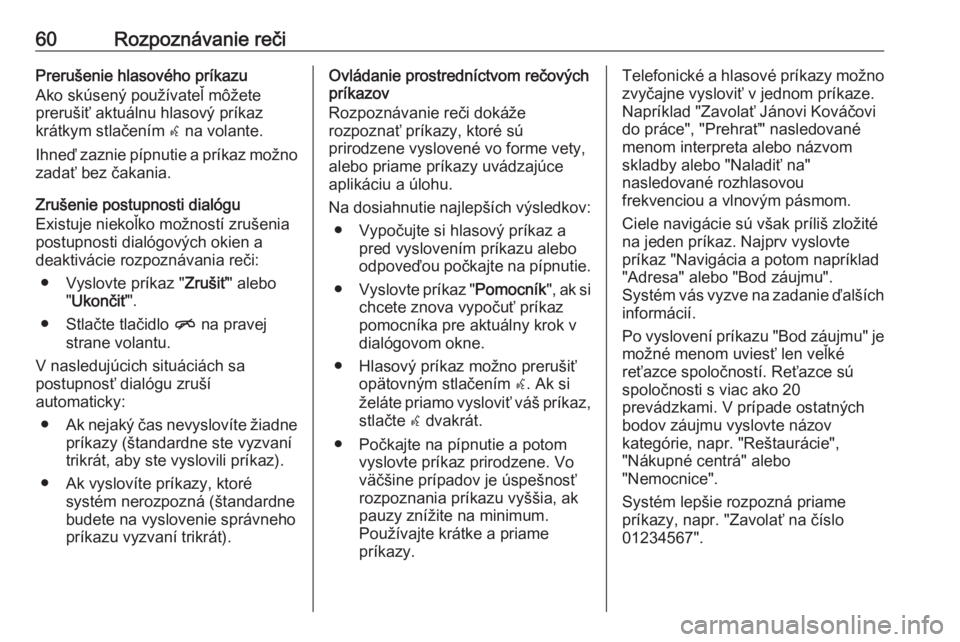
60Rozpoznávanie rečiPrerušenie hlasového príkazu
Ako skúsený používateľ môžete
prerušiť aktuálnu hlasový príkaz
krátkym stlačením w na volante.
Ihneď zaznie pípnutie a príkaz možno
zadať bez čakania.
Zrušenie postupnosti dialógu
Existuje niekoľko možností zrušenia
postupnosti dialógových okien a
deaktivácie rozpoznávania reči:
● Vyslovte príkaz " Zrušiť" alebo
" Ukončiť ".
● Stlačte tlačidlo n na pravej
strane volantu.
V nasledujúcich situáciách sa
postupnosť dialógu zruší
automaticky:
● Ak nejaký čas nevyslovíte žiadne
príkazy (štandardne ste vyzvaní trikrát, aby ste vyslovili príkaz).
● Ak vyslovíte príkazy, ktoré systém nerozpozná (štandardne
budete na vyslovenie správneho
príkazu vyzvaní trikrát).Ovládanie prostredníctvom rečových
príkazov
Rozpoznávanie reči dokáže
rozpoznať príkazy, ktoré sú
prirodzene vyslovené vo forme vety,
alebo priame príkazy uvádzajúce
aplikáciu a úlohu.
Na dosiahnutie najlepších výsledkov: ● Vypočujte si hlasový príkaz a pred vyslovením príkazu alebo
odpoveďou počkajte na pípnutie.
● Vyslovte príkaz " Pomocník", ak si
chcete znova vypočuť príkaz pomocníka pre aktuálny krok v
dialógovom okne.
● Hlasový príkaz možno prerušiť opätovným stlačením w. Ak si
želáte priamo vysloviť váš príkaz, stlačte w dvakrát.
● Počkajte na pípnutie a potom vyslovte príkaz prirodzene. Vo
väčšine prípadov je úspešnosť
rozpoznania príkazu vyššia, ak
pauzy znížite na minimum.
Používajte krátke a priame
príkazy.Telefonické a hlasové príkazy možno zvyčajne vysloviť v jednom príkaze.
Napríklad "Zavolať Jánovi Kováčovi
do práce", "Prehrať" nasledované
menom interpreta alebo názvom
skladby alebo "Naladiť na"
nasledované rozhlasovou
frekvenciou a vlnovým pásmom.
Ciele navigácie sú však príliš zložité
na jeden príkaz. Najprv vyslovte
príkaz "Navigácia a potom napríklad
"Adresa" alebo "Bod záujmu".
Systém vás vyzve na zadanie ďalších
informácií.
Po vyslovení príkazu "Bod záujmu" je
možné menom uviesť len veľké
reťazce spoločností. Reťazce sú
spoločnosti s viac ako 20
prevádzkami. V prípade ostatných
bodov záujmu vyslovte názov
kategórie, napr. "Reštaurácie",
"Nákupné centrá" alebo
"Nemocnice".
Systém lepšie rozpozná priame
príkazy, napr. "Zavolať na číslo
01234567".